Ретушування шкірних недосконалостей – це окреме мистецтво, яке вимагає багато тактовності. Завдяки техніці частотного виділення ви можете в Photoshop покращити текстуру шкіри, не втрачаючи її природну структуру. У цьому покроковому посібнику я покажу, як ви можете застосувати цей метод, щоб досягти гармонійного та професійного результату. Давайте перейдемо до застосування.
Основні висновки
- Частотне виділення дозволяє цілеспрямовану обробку кольорів шкіри та структур.
- Засіб для копіювання ефективно видаляє шкірні недосконалості, не пошкоджуючи текстуру.
- Правильне використання допоміжних шарів забезпечує краще результати в ретуші.
Крок 1: RAW-розробка та підготовка
Почніть з RAW-розробки вашого зображення, щоб закласти основу для редагування. Переконайтеся, що зображення відкрито в 8-бітному режимі. Це важливо для правильного застосування частотного виділення. Використовуйте функціональну клавішу, щоб відтворити попередні дії та підготувати зображення до ретуші.
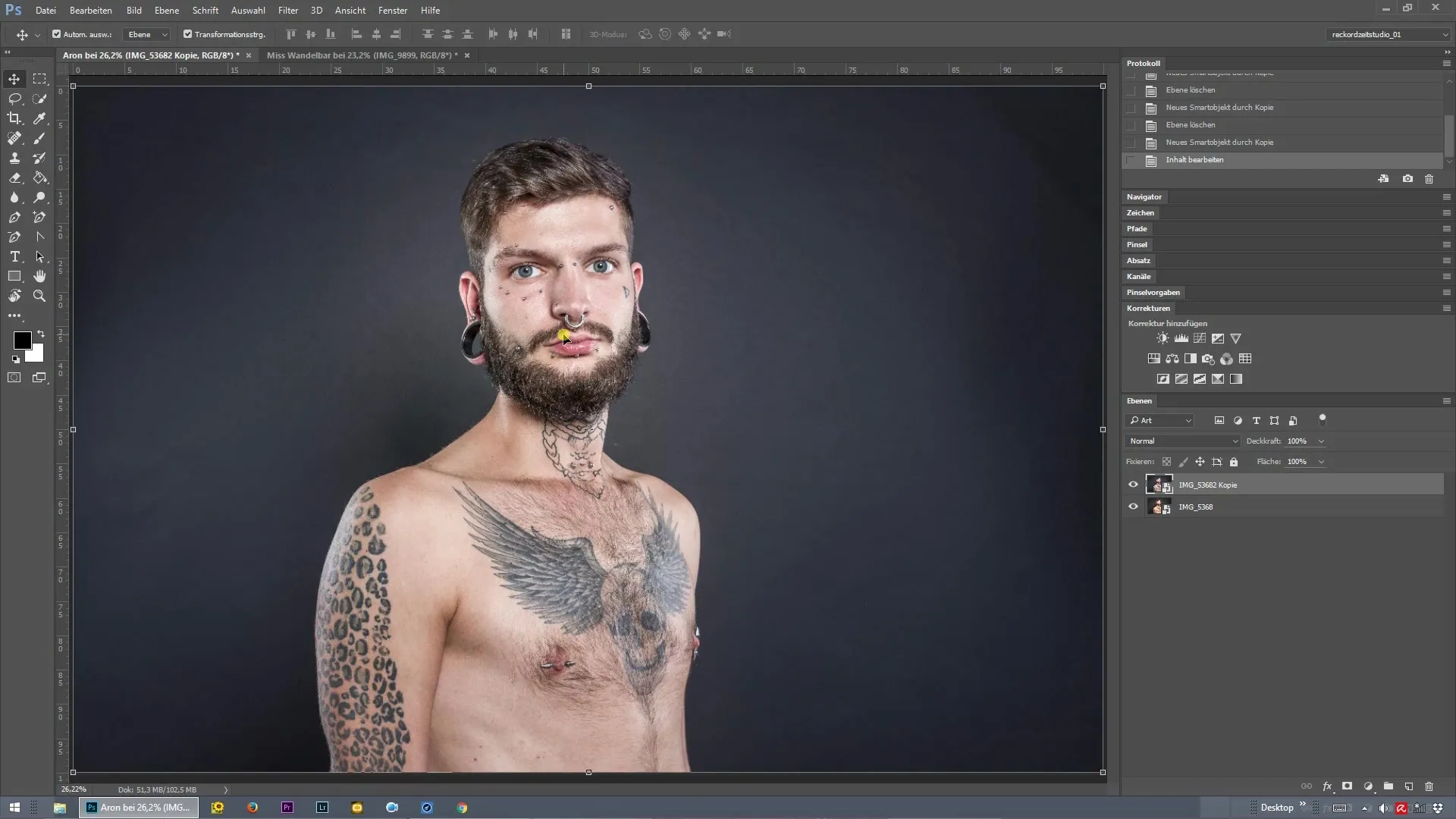
Крок 2: Налаштування частотного виділення
Увімкніть частотне виділення, щоб працювати над порами на обличчі моделі Арона. Виберіть значення радіусу, яке робить пори непомітними. Значення 8 пікселів виявилося доцільним у цьому випадку. Підтвердіть свій вибір кнопкою «ОК» і почніть редагування.
Крок 3: Налаштування інструмента копіювання
Тепер виберіть інструмент копіювання. Переконайтеся, що непрозорість встановлена на 100 %. Утримуючи клавішу Alt, ви можете зразок чистої структури, яку потім нанесете на шкірні недосконалості. Важливо вибрати жорсткість 100 %, щоб уникнути непривабливих переходів.
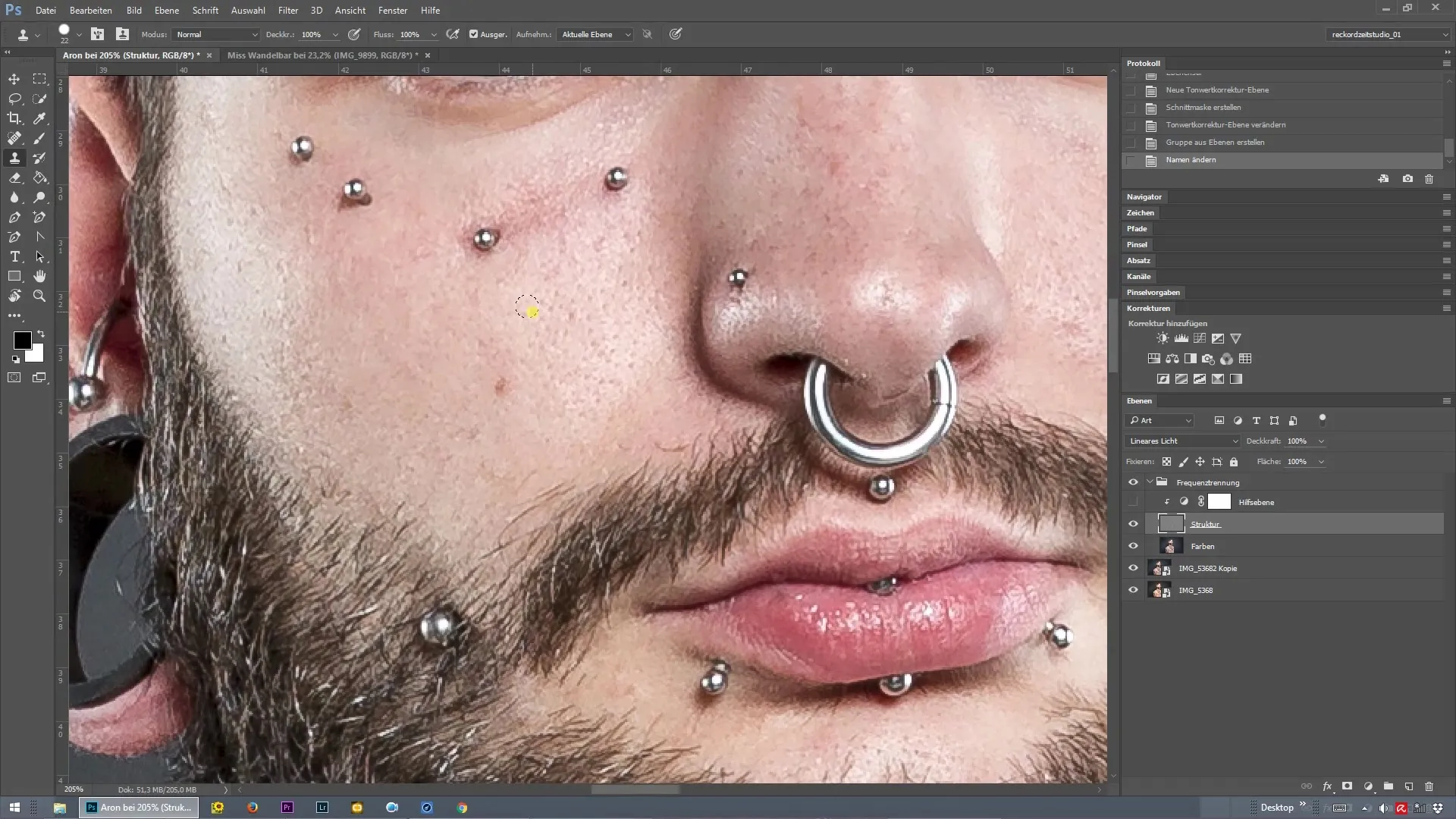
Крок 4: Видалення шкірних недосконалостей
Почніть ретушувати, крок за кроком проходячи все зображення. Зменшіть видимість пор, не втрачаючи при цьому природну текстуру шкіри. Під час ретушування стежте за тим, щоб не створювати дублі в структурі. Це можна уникнути, завжди передаючи на правильну ділянку.
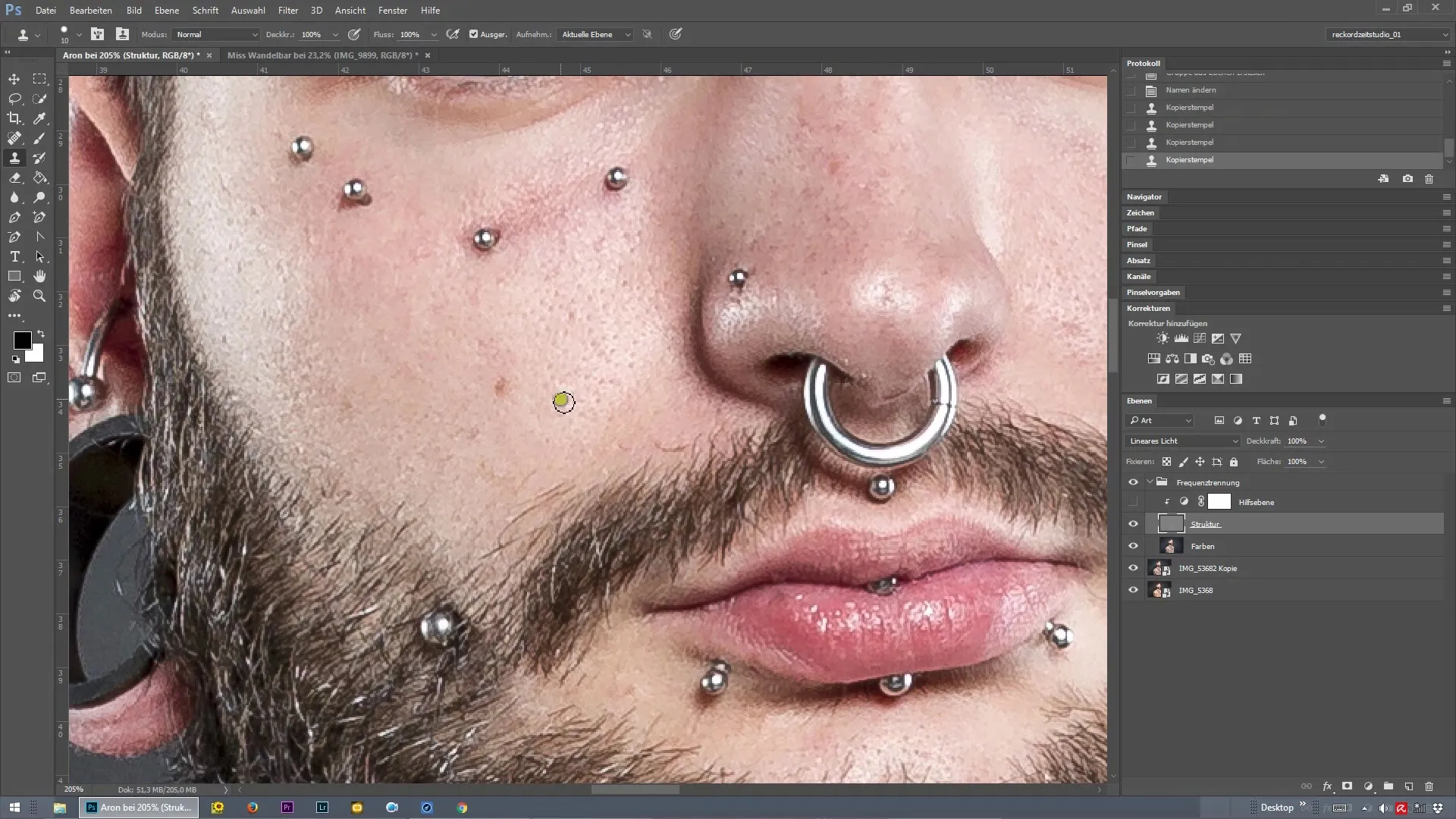
Крок 5: Перевірка ретуші
Приділіть час, щоб регулярно перевіряти ваш прогрес. Переключіться на допоміжний шар, щоб краще впізнати структуру. Якщо ви бачите, що деякі кольори не відповідають або є перешкоди, ви зможете це чіткіше ідентифікувати. Переконайтеся, що ви працюєте на правильному шарі, щоб уникнути небажаних ефектів.
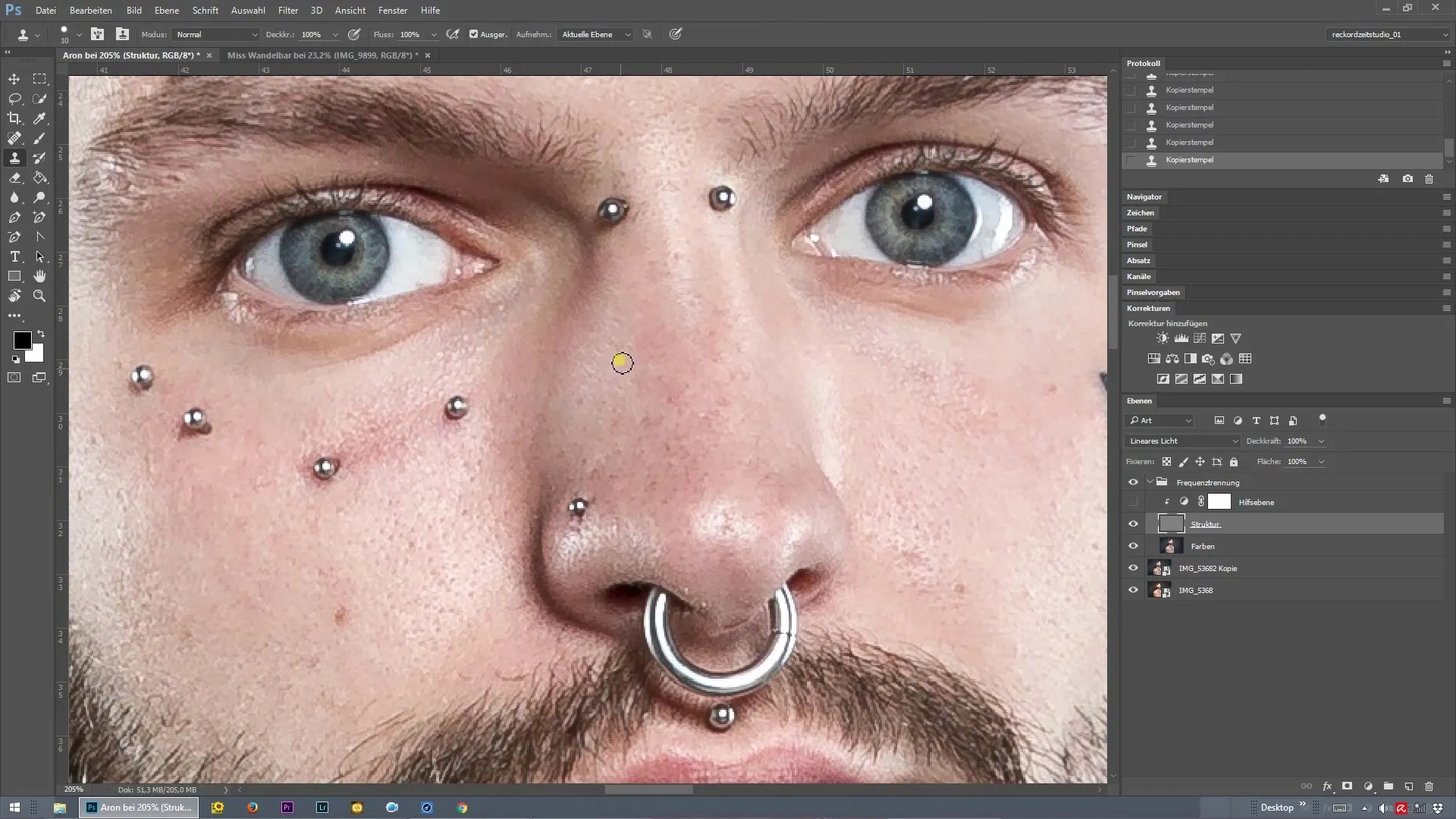
Крок 6: Ретушування деталей
Після обробки більших недосконалостей, займіться меншими деталями, такими як волоски. Використовуйте ту ж техніку інструмента копіювання, щоб видалити небажані волоски навколо рота або в інших місцях. Тут важлива точність, щоб отримати акуратний результат.
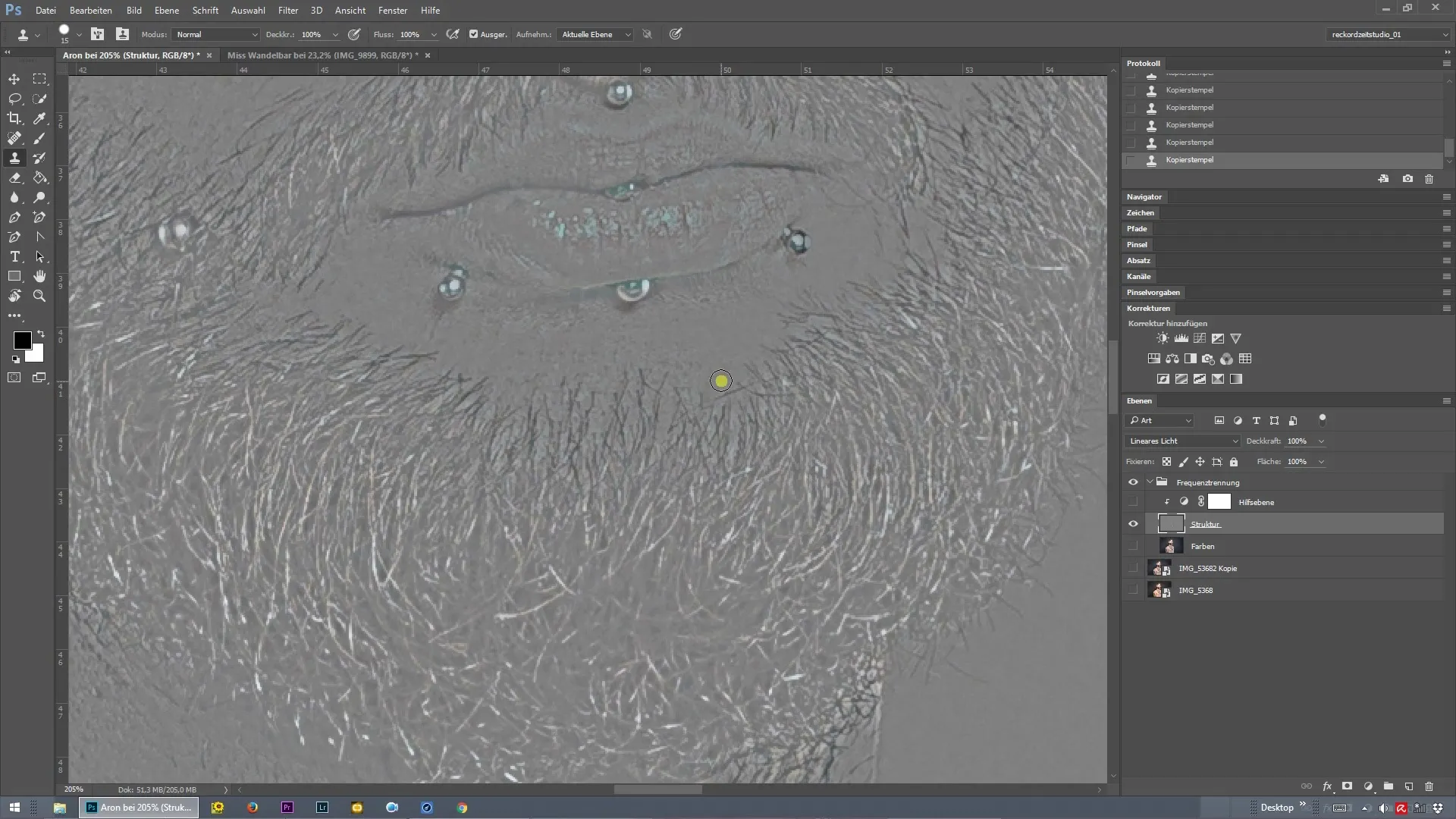
Крок 7: Остаточна перевірка та доопрацювання
Після обробки всього зображення, зробіть фінальний перегляд ретуші. Якщо ви задоволені результатами, ви можете знову включити допоміжний шар, щоб переконатися, що все виглядає гармонійно. За потреби ви можете також внести корективи, щоб досягти ідеального результату.
Резюме – Частотне виділення в Photoshop: структурований посібник з ретушування шкіри
Частотне виділення – це потужний інструмент для всіх, хто працює в Photoshop з ретушуванням шкіри. Завдяки цьому посібнику ви отримали всі кроки, щоб просунутися від RAW-розробки до фінальної перевірки без ускладнень. Добра практика та використання цієї техніки допоможуть вам працювати швидше та точніше.
Поширені запитання
Що таке частотне виділення в Photoshop?Частотне виділення – це техніка, яка дозволяє окремо обробляти колір і структуру на зображенні.
Коли мені слід застосовувати частотне виділення?Використовуйте частотне виділення, коли хочете редагувати шкірні недосконалості, не втрачаючи природної текстури.
Як я можу впевнитися, що не створюю дублі в ретуші?Слідкуйте за тим, щоб ви завжди працювали на правильному місці, і регулярно перевіряйте свою ретуш.
Яка перевага використання допоміжних шарів?Допоміжні шари полегшують видимість структури та допомагають вам робити вашу ретуш більш ефективною.


